

把ubuntu安装到u盘上,照样可以引导系统开机(bios要具备u盘开机引导的能力),并享受飚车的感觉.并且可以随时拔下来到任何电脑上直接插上u盘就使用令人目眩的ubuntu.
当然了,你的u盘至少要4G,安装方法很简单,我简单的说一下步骤.
安装到u盘的方法:
1,首先准备大于4G容量的U盘.
2,另外准备Ubuntu的安装光盘或如果没有光盘那就把Ubuntu的iso存档保存到硬盘上也行.
一:针对有安装光盘的用户安装方法:
1,把光盘插入光驱,重新启动电脑,按F2或del键进入cmos的设定界面,把开机启动顺序修改成光盘为第一位.之后保存退出cmos设置界面
2,ubuntu在启动过程中会提示你选择语言,根据你的情况,如果你的英语比较好你就选英语,汉语比较好你就选简体或繁体中文.
3,点选"试用Ubuntu"按钮,之后等待一下电脑就会开机并进入桌面
4,插上你的U盘,然后打开桌面上的u盘的图标,在u盘根目录建立usb.txt的一个空文件,然后点"程序"->"附属"->"终端",打开终端操作界面.
5,输入sudo grub,然后回车,如果提示grub不存在或没有安装,那么你就输入sudo apt-get install grub,然后回车安装grub,安装完grub之后你就再输入sudo grub回车,再输入find /usb.txt回车,此时会看到你的u盘所在的物理分区号,记住他.
6,关掉终端回到桌面,在u盘的图标上点击右键然后选择移除.
7,双击桌面上的安装ubuntu图标开始安装,根据操作选择语言,然后选择键盘布局,再然后要求选安装的分区,这时候需要选"消除并使用整个磁盘",然 后选择你的u盘所在的盘符,千万别选错了,选错了地方嘿嘿,那我就不知道你会把ubuntu安装到哪里去了,继续之后进入另外一个界面,此时点击按钮"高 级",会让你设置"安装开机载入程序",这时候你一定要选择u盘所在的分区,同样也不能选错了,之后确认,然后点击开始安装即可.
二:针对使用在本机保存的iso的用户安装方法:
1,安装软件virtual Box,这个软件是免费开源且多国语言的,所以不需要找什么汉化包破解码之类的东西,下载地址是(https://www.virtualbox.org /wiki/Downloads),如果你的系统是windows(不管是32位还是64位),那你就下载VirtualBox 3.2.10 for Windows hosts就行了
2,新建一个虚拟盘,在设置"介质"的时候记得给光盘挂载ubuntu的iso文件
3,做好相关设置后运行你新建的虚拟机,这时候虚拟机会读取iso文件的信息并开始引导启动
4,ubuntu在启动过程中会提示你选择语言,根据你的情况,如果你的英语比较好你就选英语,汉语比较好你就选简体或繁体中文.
5,点选"试用Ubuntu"按钮,之后等待一下电脑就会开机并进入桌面
6,插上你的U盘,然后看看桌面上有没有u盘的图标,如果没有则你需要右键点击这个虚拟机右下角的usb图标,然后点选你的u盘,此时virtual box会安装该usb设备的驱动,安装完成之后你需要关闭虚拟机内的ubuntu然后重新开机一下.重新开机之后打开桌面的u盘图标,在u盘根目录建立 usb.txt的一个空文件,然后点"程序"->"附属"->"终端",打开终端操作界面.
7,输入sudo grub,然后回车,如果提示grub不存在或没有安装,那么你就输入sudo apt-get install grub,然后回车安装grub,安装完grub之后你就再输入sudo grub回车,再输入find /usb.txt回车,此时会看到你的u盘所在的物理分区号,记住他.
8,关掉终端回到桌面,在u盘的图标上点击右键然后选择移除.
9,双击桌面上的安装ubuntu图标开始安装,根据操作选择语言,然后选择键盘布局,再然后要求选安装的分区,这时候需要选"消除并使用整个磁盘",然 后选择你的u盘所在的盘符,千万别选错了,选错了地方嘿嘿,那我就不知道你会把ubuntu安装到哪里去了,继续之后进入另外一个界面,此时点击按钮"高 级",会让你设置"安装开机载入程序",这时候你一定要选择u盘所在的分区,同样也不能选错了,之后确认,然后点击开始安装即可.
关键词标签:Linux,Ubuntu
相关阅读
热门文章
 安装红帽子RedHat Linux9.0操作系统教程
安装红帽子RedHat Linux9.0操作系统教程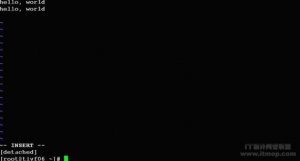 使用screen管理你的远程会话
使用screen管理你的远程会话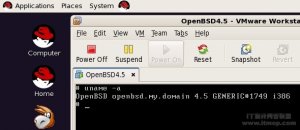 GNU/Linux安装vmware
GNU/Linux安装vmware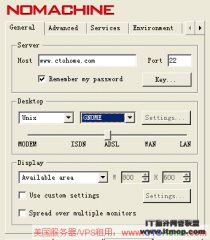 如何登录linux vps图形界面 Linux远程桌面连
如何登录linux vps图形界面 Linux远程桌面连
人气排行 Linux下获取CPUID、硬盘序列号与MAC地址linux tc实现ip流量限制dmidecode命令查看内存型号linux下解压rar文件安装红帽子RedHat Linux9.0操作系统教程Ubuntu linux 关机、重启、注销 命令lcx.exe、nc.exe、sc.exe入侵中的使用方法查看linux服务器硬盘IO读写负载
查看所有0条评论>>